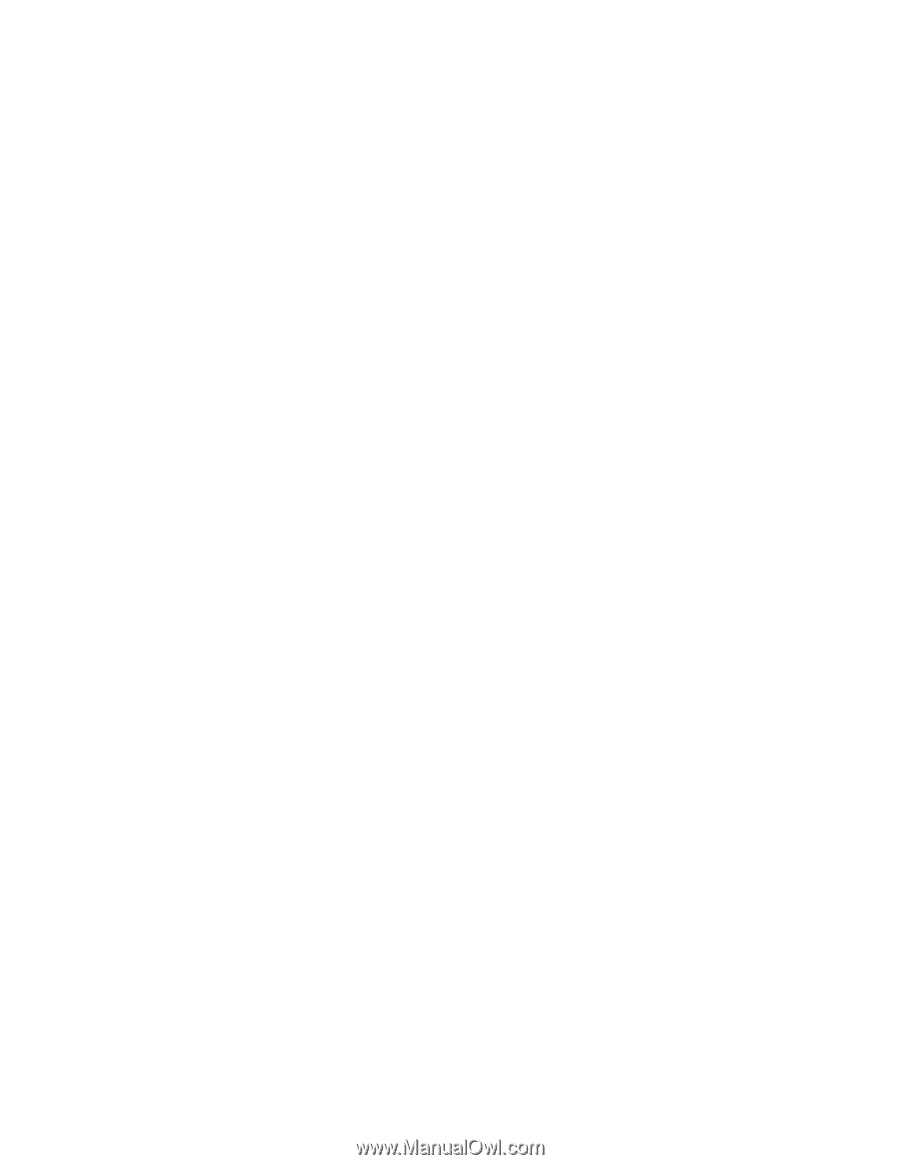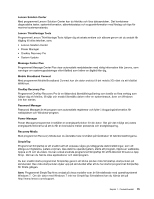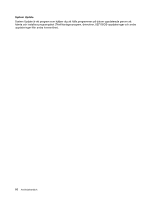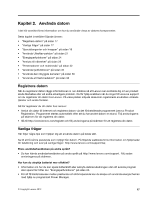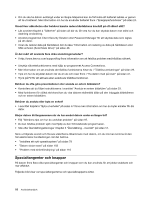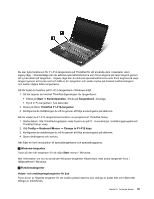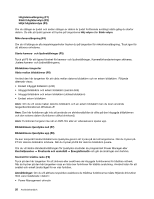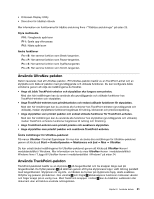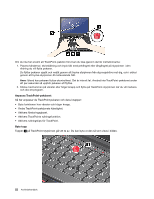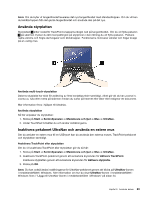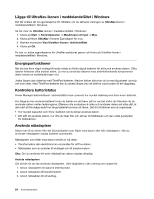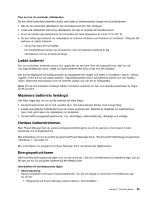Lenovo ThinkPad Edge E135 (Swedish) User Guide - Page 36
Mikrofonavstängning F4, tangentkombinationen Windows+P.
 |
View all Lenovo ThinkPad Edge E135 manuals
Add to My Manuals
Save this manual to your list of manuals |
Page 36 highlights
Högtalaravstängning (F1) Sänkt högtalarvolym (F2) Höjd högtalarvolym (F3) Om du stänger av ljudet och sedan stänger av datorn är ljudet fortfarande avstängt nästa gång du startar datorn. Du slår på ljudet genom att trycka på tangenterna Höj volym eller Sänk volym. Mikrofonavstängning (F4) Om du vill stänga av alla inspelningsenheter trycker du på tangenten för mikrofonavstängning. Tryck igen för att aktivera enheterna. Starta kamera- och ljudinställningar (F5) Tryck på F5 för att öppna fönstret för kamera- och ljudinställningar. Kameraförhandsvisningen aktiveras. Justera kamera- och ljudinställningarna. Bildskärms-tangenter Växla mellan bildskärmar (F6) Använd den här tangenten för att växla mellan datorns bildskärm och en extern bildskärm. Följande alternativ visas: • Endast inbyggd bildskärm (LCD) • Inbyggd bildskärm och extern bildskärm (samma bild) • Inbyggd bildskärm och extern bildskärm (utökad bildskärm) • Endast extern bildskärm Anm: Om du vill växla mellan datorns bildskärm och en extern bildskärm kan du även använda tangentkombinationen Windows+P. Anm: Den här funktionen går inte att använda om skrivbordsbilden är olika på den inbyggda bildskärmen och den externa datorn (funktionen utökat skrivbord). Anm: Funktionen fungerar inte när en DVD-film eller en videosekvens spelas upp. Bildskärmens ljusstyrka ned (F7) Bildskärmens ljusstyrka upp (F8) Du kan temporärt ändra bildskärmens ljusstyrka genom att trycka på de två tangenterna. När du trycker på F7 blir datorns bildskärm mörkare. När du trycker på F8 blir datorns bildskärm ljusare. Om du vill ändra standardinställningen för ljusstyrka använder du programmet Power Manager eller Kontrollpanelen ➙ Prestanda och underhåll ➙ Energialternativ och gör de ändringar som behövs. Kontroll för trådlös radio (F9) Tryck på den här tangenten för att aktivera eller avaktivera de inbyggda funktionerna för trådlösa nätverk. När du trycker på den här tangenten visas en lista över funktioner för trådlös anslutning. Använd listan för att snabbt och enkelt ändra läget för en viss funktion. Anmärkningar: Om du vill aktivera respektive avaktivera de trådlösa funktionerna måste följande drivrutiner först vara installerade i datorn: • Power Management-drivrutin 20 Användarhandbok